So beheben Sie Err_Connection_Refused in Chrome
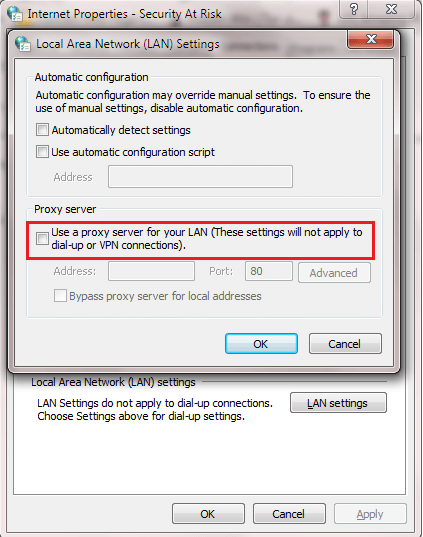
- 4173
- 853
- Phoebe Jeorga
So beheben Sie Err_Connection_Refused in Chrome:- Wanderst du durch das Internet und suchst die beste Lösung für dein neuestes Problem mit Chrom? Es ist ziemlich oft, dass Sie möglicherweise einen Fehlercode erhalten, der sagt Err_connection_refused Wenn Sie versuchen, auf einige Ihrer Lieblingswebsites zuzugreifen. Dies kann zu völliger Verwirrung führen, wenn Sie keine Ahnung haben, wie Sie an diesem kleinen Problem vorbeigehen sollen, das anscheinend wie ein Riese vor Ihnen steht. Aber wir sind hier, um Ihnen bei den effektivsten Lösungen zu helfen, die die lösen können Err_connection_refused Fehler. Worauf wartest du? Folgen Sie den unten angegebenen Lösungen, um Ihr Leben wieder in die Spur zu bringen.
Lesen Sie auch: Beheben Sie den DNS -Fehler DNS -Sonde, beendet keinen Internetfehler
Inhaltsverzeichnis
- Lösung 1: Durch die Verwendung der Eingabeaufforderung
- Lösung 2 - Google Chrome Browser deinstallieren
- Lösung 3: Durch Löschen von Google Chrome -Cache
- Lösung 4: Durch Ändern der Proxy -Server -Einstellungen
- Lösung 5: Indem Sie Ihre Firewall oder Ihr Antivirus ausschalten
Lösung 1: Durch die Verwendung der Eingabeaufforderung
Eingabeaufforderung ist die beste Lösung für die meisten Probleme. Probieren Sie diese Befehle zuerst aus, bevor Sie in die Tiefe eintauchen.SCHRITT 1
- Offen Eingabeaufforderung Im Administratormodus. Sie können dies tun, indem Sie mit der rechten Maustaste auf die klicken CMD Programm und dann durch Klicken auf die Als Administrator ausführen Option wie im unten angegebenen Screenshot.
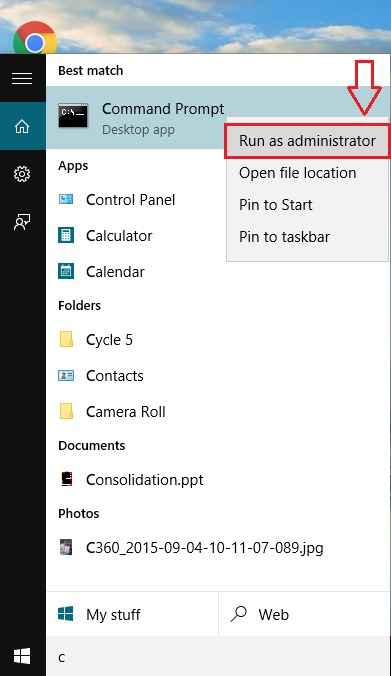
SCHRITT 2
- Geben Sie als nächstes die folgenden Befehle eins nach dem anderen ein oder kopieren Sie sie in die CMD. Vergessen Sie nicht, nach jedem Befehl die Eingabetaste zu drücken.
IPConfig /All IPConfig /Flushdns IPConfig /Renew Netsh Int IP Set DNS Netsh Winsock Reset IPConfig /Release
- Sobald Sie alle fertig sind, starten Sie Ihren PC neu, um das loszuwerden Err_connection_refused Fehler.
Lösung 2 - Google Chrome Browser deinstallieren
- Deinstallieren Sie den Google Chrome -Browser, indem Sie Programme oder „Programme und Funktionen“ aus Ihrem Bedienfeld hinzufügen/entfernen ".
- Löschen Sie alle Subordner für Crash -Bericht. Sie befinden sich unter c: \ user \%your_name%\ appdata \ local \ google \
- Laden Sie die neueste Version von Chrome Browser herunter und installieren Sie sie.
-
Lösung 3: Durch Löschen von Google Chrome -Cache
- Wenn Eingabeaufforderung Könnte Ihnen nicht viel helfen, keine Sorge, wir haben eine Reihe anderer Lösungen für Sie gestapelt. Öffnen Sie eine neue Google Chrome Tab. Kopieren Sie jetzt in der Adressleiste Einfügen Chrome: // Einstellungen/ClearBrowserData und drücken Sie die Eingabetaste. Aktivieren Sie die Kontrollkästchen, die den Optionen entsprechen Cookies und andere Site- und Plugin -Daten Und Zwischengespeicherte Bilder und Dateien. Sobald Sie fertig sind, drücken Sie den benannten Knopf Browserdaten löschen.
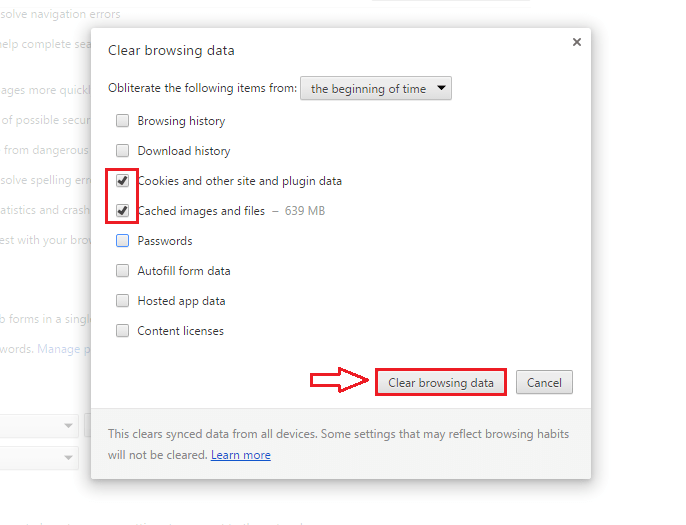
Lösung 4: Durch Ändern der Proxy -Server -Einstellungen
Sie müssen Ihre Proxy -Server -Einstellungen überprüfen lassen, um das Problem von zu beheben Err_connection_refused in Chrom.SCHRITT 1
- Klick auf das Gang Symbol in der oberen rechten Ecke Ihres Google Chrome Fenster. Klicken Sie nun auf die Einstellungen Option aus der Liste der Optionen, die erweitert werden. Wenn das neue Fenster für Einstellungen öffnet sich, tippen Proxy in die Suchleiste, wie im unten angegebenen Screenshot gezeigt. Klicken Sie in den Suchergebnissen auf die mit dem Namen benannte Schaltfläche Ändern Sie die Proxy -Einstellungen.
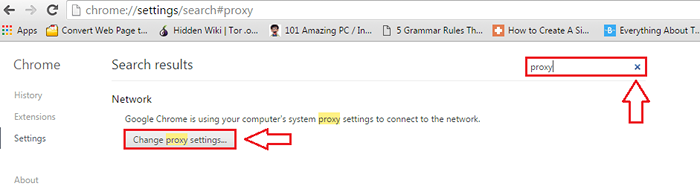 SCHRITT 2
SCHRITT 2- Wenn sich das neue Fenster öffnet, klicken Sie auf die Verbindungen Registerkarte und dann auf der Schaltfläche benannt LAN-Einstellungen.
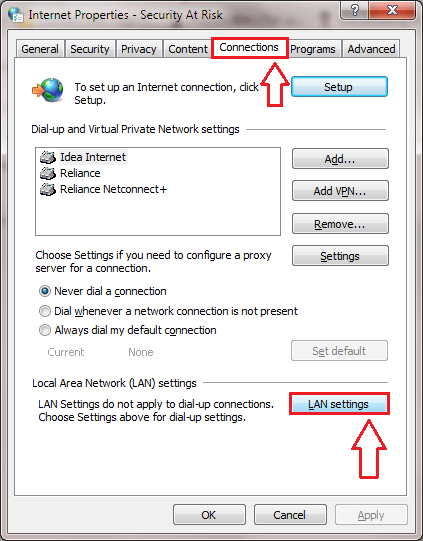 SCHRITT 3
SCHRITT 3- Unter dem Proxy Server Stellen Sie sicher, dass das Kontrollkästchen entspricht Benutze einen Proxy-Server für dein Lan ist deaktiviert.
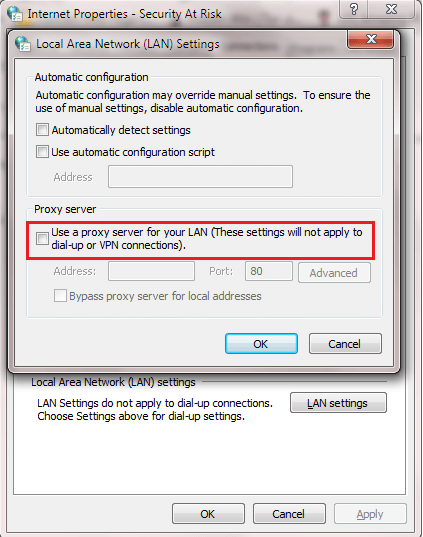
Lösung 5: Indem Sie Ihre Firewall oder Ihr Antivirus ausschalten
Wenn keine der oben genannten Lösungen für Sie funktioniert hat, könnte es Ihre sein Firewall oder Ihr Antivirenprogramm, das dazwischen steht. Schalten Sie diese Funktionen aus. Hier können Sie unseren Artikel beim Ausschalten der Firewall hier ansehen.
Das war's. Probieren Sie all diese Lösungen aus, einer von ihnen wird definitiv Ihr Problem lösen. Ich hoffe, Sie haben den Artikel nützlich gefunden.
- « OpenShot Video Editor - Ein open -Source -kostenloses Videobearbeitungstool
- So löschen Sie den Schnellzugriffsverlauf in Windows 10/11 »

